如果您曾经自己安装过Windows,则可能会遇到Windows安装程序告诉您要为系统文件创建系统保留分区或EFI系统分区的情况。此分区的大小为100 MB。确切的提示是
To ensure that all Windows features work correctly, Windows might create additional partitions for system files.
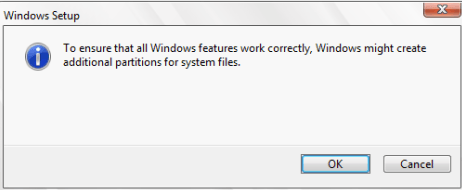
在某些情况下,您只能获得此对话框和此附加系统保留分区。通常,如果在提示符处单击“确定”,则分区将如下所示:
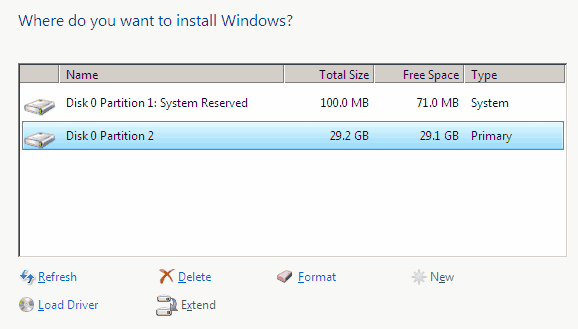
系统保留分区是在使用时创建的使用旧版BIOS和MBR(主引导记录)分区方案的磁盘。系统保留分区大小为100MB,但只有30 MB的数据。
如果您使用的是具有UEFI BIOS和GPT(GUID分区表)分区方案的计算机,那么它将创建一个EFI系统划分。但是大小完全相同。
那么这个特殊分区究竟是什么,你真的需要它,它怎么能被删除?让我继续分别回答这三个问题。
什么是系统保留/ EFI(100MB)分区?
如果你进去并实际查看存储在这个分区中的内容,你会看到这样的东西:

基本上,该文件夹包含以下文件和文件夹:
- Boot- System Volume Information - bootmgr - BOOTSECT.bak - $RECYCLE.BIN
那究竟是什么呢?该分区有两个主要功能。首先,它存储引导管理器代码和引导配置数据库。它做的第二件事是存储BitLocker Drive Encryption所需的启动文件。如果最终使用BitLocker加密整个硬盘驱动器,则无需重新对系统进行分区即可启用它。如果您不打算永远使用BitLocker,那么这意味着您永远不需要这个特殊分区。
您是否需要系统保留分区?
简短的回答是如果你已经拥有它,那么你需要它。您无法删除它,因为它包含加载Windows所需的引导文件。不幸的是,一旦它被创建,就没有办法摆脱它。如果你想拥有一个没有额外分区的系统,你只能在Windows安装过程中这样做。
如何删除系统保留分区?
就像我之前提到的那样,你无法在现有的Windows安装中删除它。但是,在新系统上安装Windows时,可以选择不创建它。有几种方法可以做到这一点。
1。 使用现有分区 - 如果在未创建分区的磁盘上创建新分区,则Windows将仅创建系统保留分区。如果删除磁盘上的所有当前分区,然后创建一个新分区,它也会创建它。如果要避免额外分区,只需使用系统上已有的任何分区即可。要进行全新安装,您只需格式化现有分区,而不是删除所有分区。
2。 安装前分区 - 第二种方法是使用第三方工具或其他Windows安装盘(如Windows 10或Windows 7)并在启动Windows安装程序之前对磁盘进行分区。如果你只有Windows安装媒体,有办法,但它需要更多的工作。
基本上,当你到达Windows安装程序的第一个屏幕时,按SHIFT + F10,这将打开一个命令提示符窗口。这适用于Windows 7, 8和10安装。然后键入以下命令,在每行后按Enter键。
diskpart
select disk 0
create primary partition
exit
然后继续Windows安装并选择使用上述命令创建的分区。由于它是现有分区,因此Windows不会创建系统保留或EFI分区。
3。 欺骗Windows安装程序 - 最后一种方法是在Windows安装程序中使用它。基本上,删除所有分区,然后在安装程序中创建一个新分区。它会告诉你它将创建其他分区,然后单击“确定”。现在你将拥有我在上面这篇文章的第二个屏幕截图中显示的内容。
此时,你只需删除主分区,它会提示你说“这个”分区有系统文件,如果删除此分区,则所有数据都将丢失“。单击OK,然后您将只剩下系统保留分区和未分配空间。
现在单击System Reserved分区并单击Extend。这将使系统保留分区的大小与整个磁盘大小不同,而不仅仅是100 MB。最后,您必须单击格式将系统保留分区转换为普通分区。
希望能够清除系统保留分区或EFI系统的内容分区是为了以及如何管理它。享受!